E-Mail-Verschlüsselung im Webmail einrichten
Die Verwendung von E-Mail-Verschlüsselung macht die Kommunikation per E-Mail deutlich sicherer. Dieser Artikel beschreibt, wie du PGP-Verschlüsselung im cyon-Webmail einrichtest und E-Mails verschlüsselt senden und empfangen kannst.
Schlüsselpaar erstellen
- 1
- Melde dich im Webmail mit deiner E-Mail-Adresse und dem zugehörigen Passwort an.
- 2
- Wähle im Hauptmenü auf der linken Seite «Einstellungen» und navigiere anschliessend in das Untermenü «PGP Schlüssel».
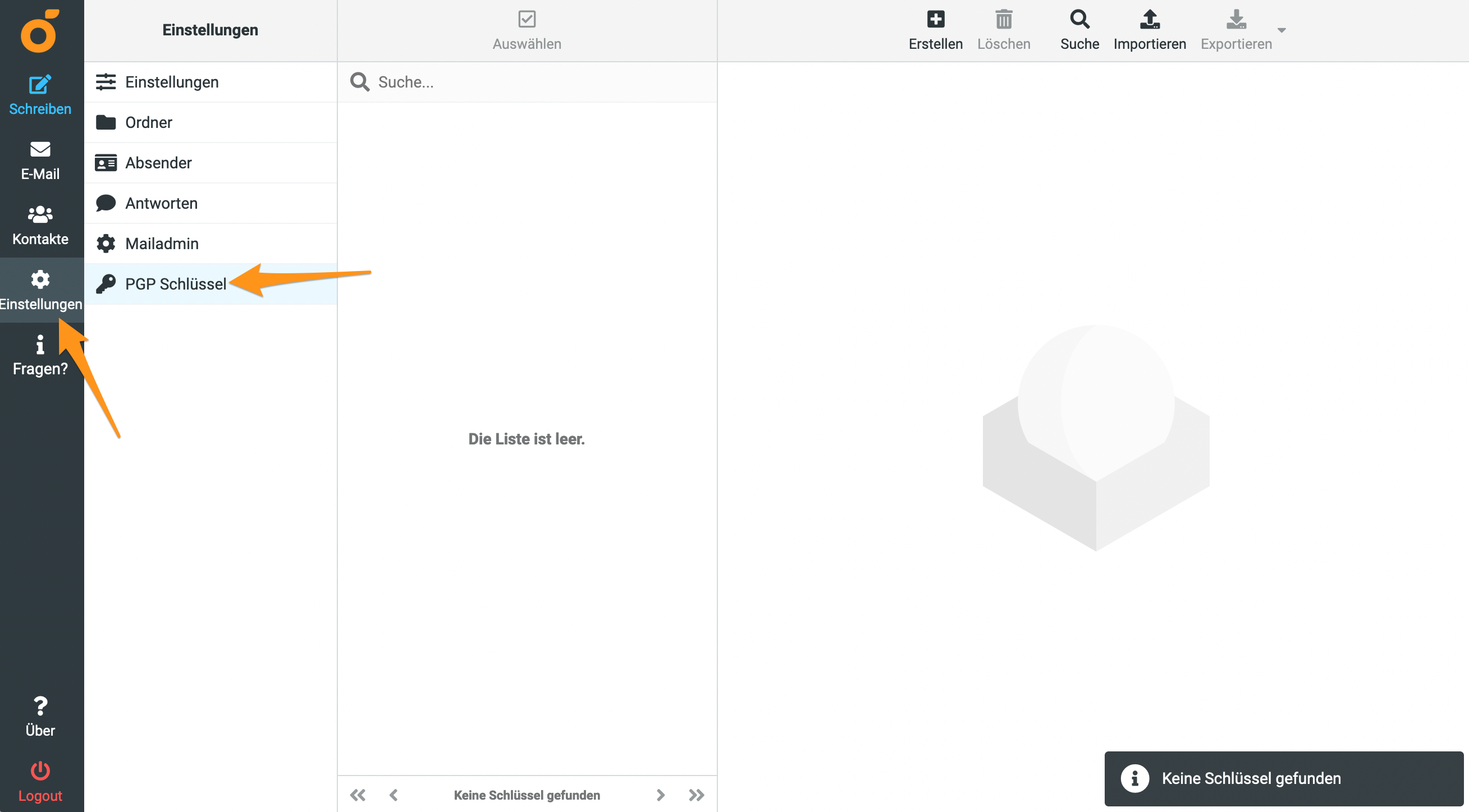
Menü «PGP Schlüssel» im Webmail - 3
-
Erstelle mit einem Klick auf «Erstellen» oben rechts im Menü einen neuen PGP-Schlüssel. Wähle die Schlüssellänge aus. Je grösser die Zahl, desto länger der Schlüssel, desto sicherer die Verschlüsselung. Wir wählen deshalb «4096 bits - sicher».
Vergib ein Passwort, welches zum Verschlüsseln und Entschlüsseln von Nachrichten verwendet wird. Speichere danach den Schlüssel über den Button «Speichern».
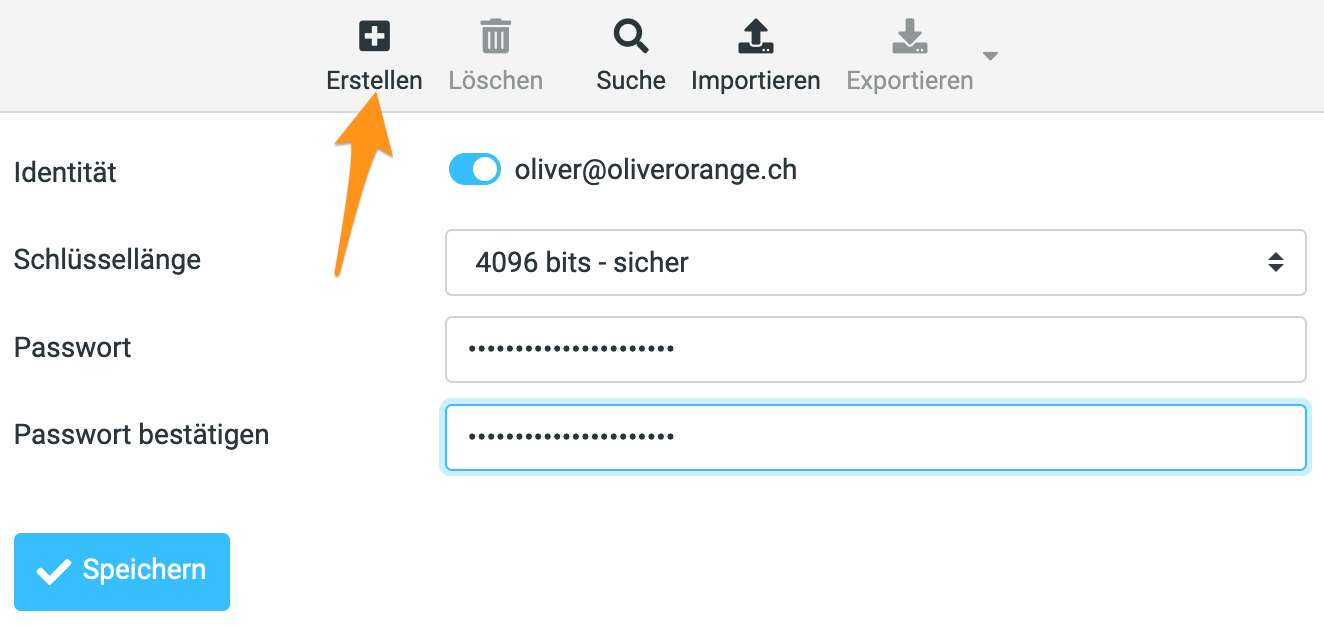
PGP-Schlüssel erstellen - 4
-
Damit nun das Senden und Empfangen von verschlüsselten Nachrichten korrekt funktioniert, muss noch eine Einstellung angepasst werden. Wähle dazu im Hauptmenü auf der linken Seite «Einstellungen», gefolgt von «Einstellungen» und «Verschlüsselung». Wir empfehlen dann folgende drei Optionen zu aktivieren:
- «Nachrichtenverschlüsselung und Signierung aktivieren»
- «Entschlüsselung von Nachrichten aktivieren»
- «Öffentlichen Schlüssel in der Nachricht anfügen»
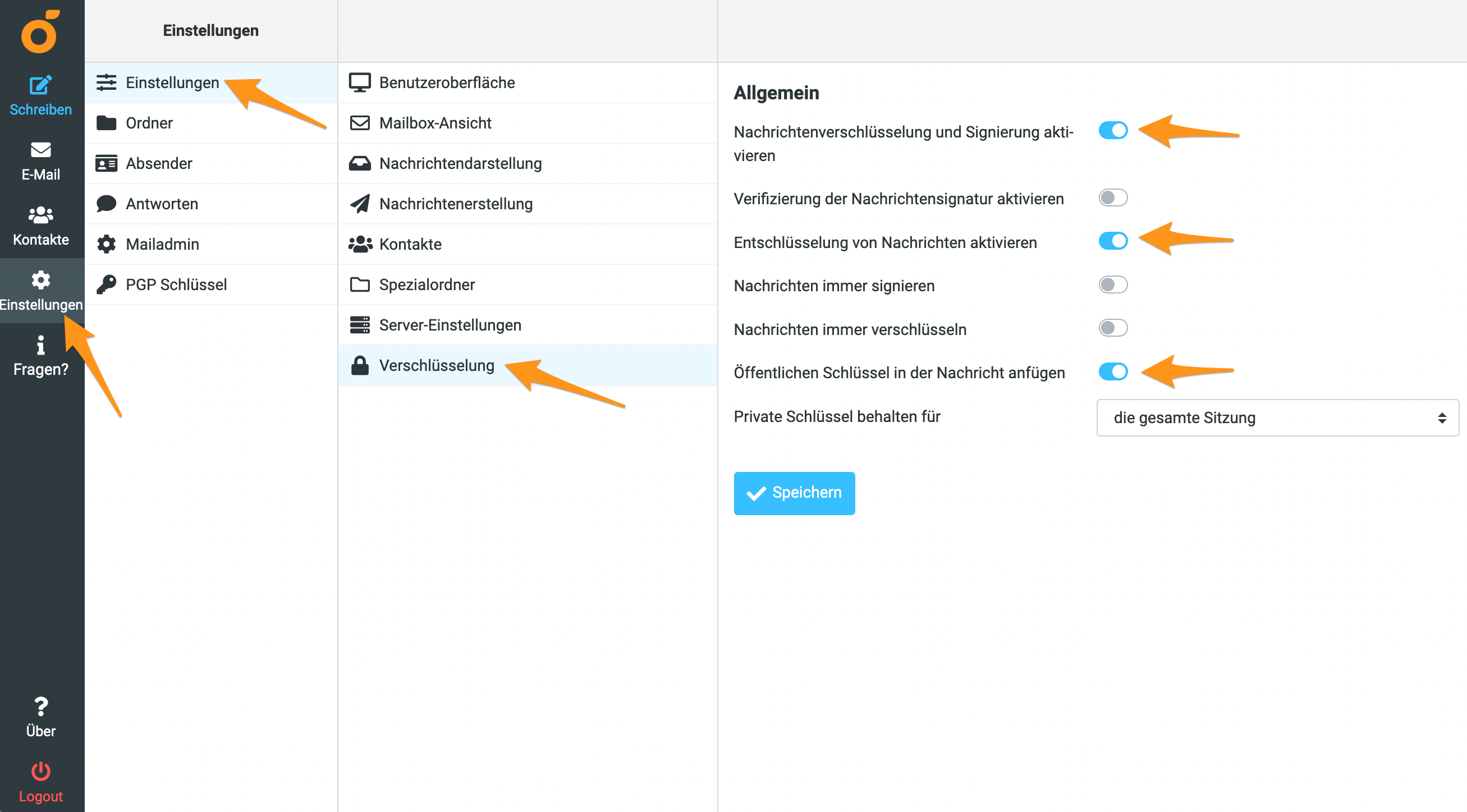
Einstellungen für Verschlüsselung anpassen
Öffentlichen Schlüssel exportieren
Damit dir verschlüsselte E-Mails gesendet werden können, benötigen die Absendenden deinen öffentlichen Schlüssel. Um diesen an potentielle Absendende zu schicken, speichere den Schlüssel an einem sicheren Ort auf deinem Gerät, wie zum Beispiel deinem Passwortsafe.
Klicke dazu im Menü auf «Exportieren» und speichere den öffentlichen Schlüssel mit einem Klick auf «Nur öffentliche Schlüss...».
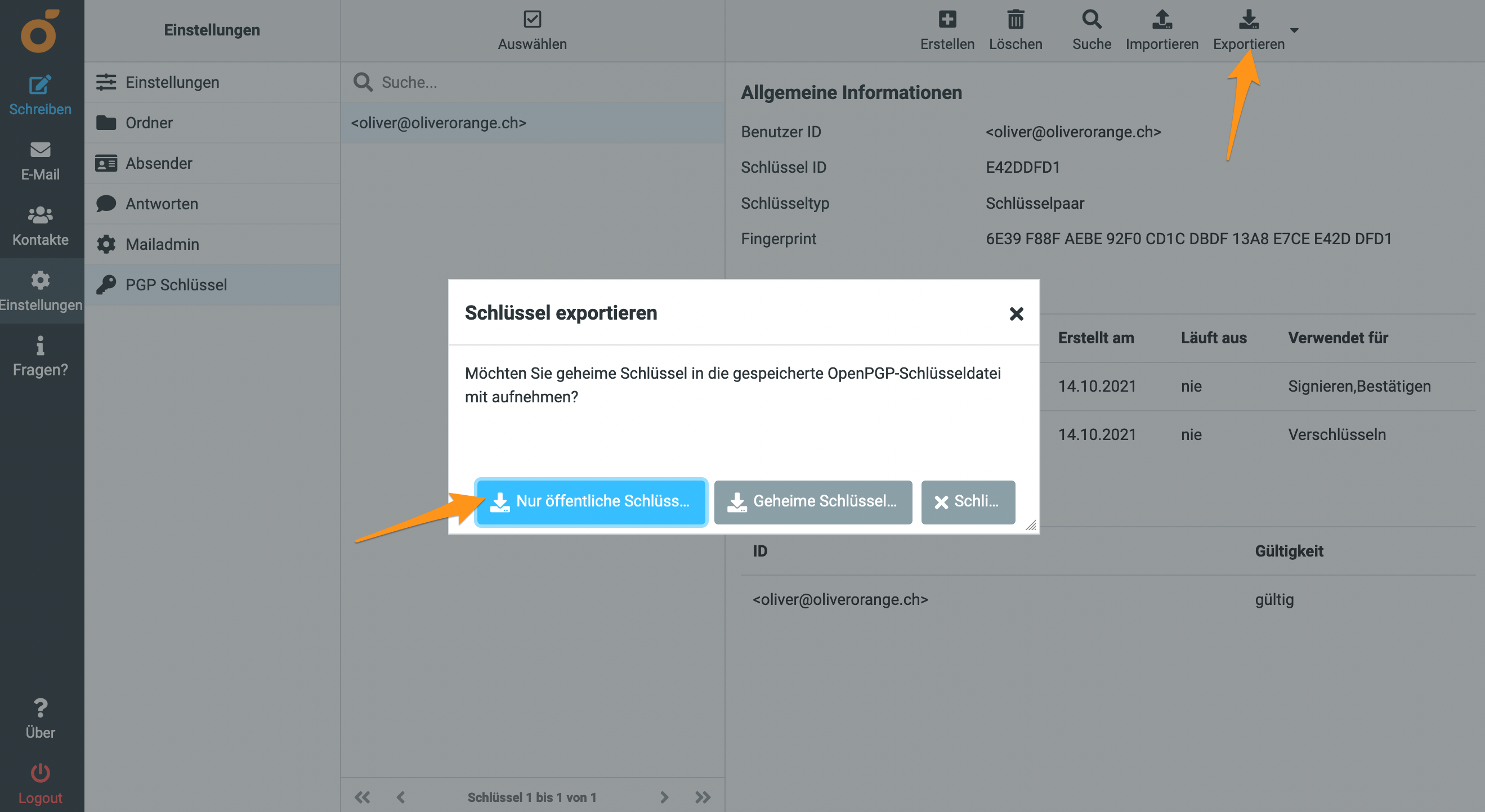
Öffentliche Schlüssel importieren
Erhältst du eine verschlüsselte E-Mail, ist in der Regel der öffentliche Schlüssel darin enthalten. Um jedoch verschlüsselte E-Mails zu senden, benötigst du die öffentlichen Schlüssel der Empfangsadressen. Meist ist dieser Schlüssel eine Datei, welche dir die Person, an welche du die E-Mail verschicken möchtest, zustellen kann, oder du findest den öffentlichen Schlüssel auf der Website, wie das bei cyon der Fall ist.
Klicke dazu im Menü auf «Importieren» und wähle danach den zuvor gespeicherten Schlüssel aus. Bestätige die Auswahl über den Button «Importieren».
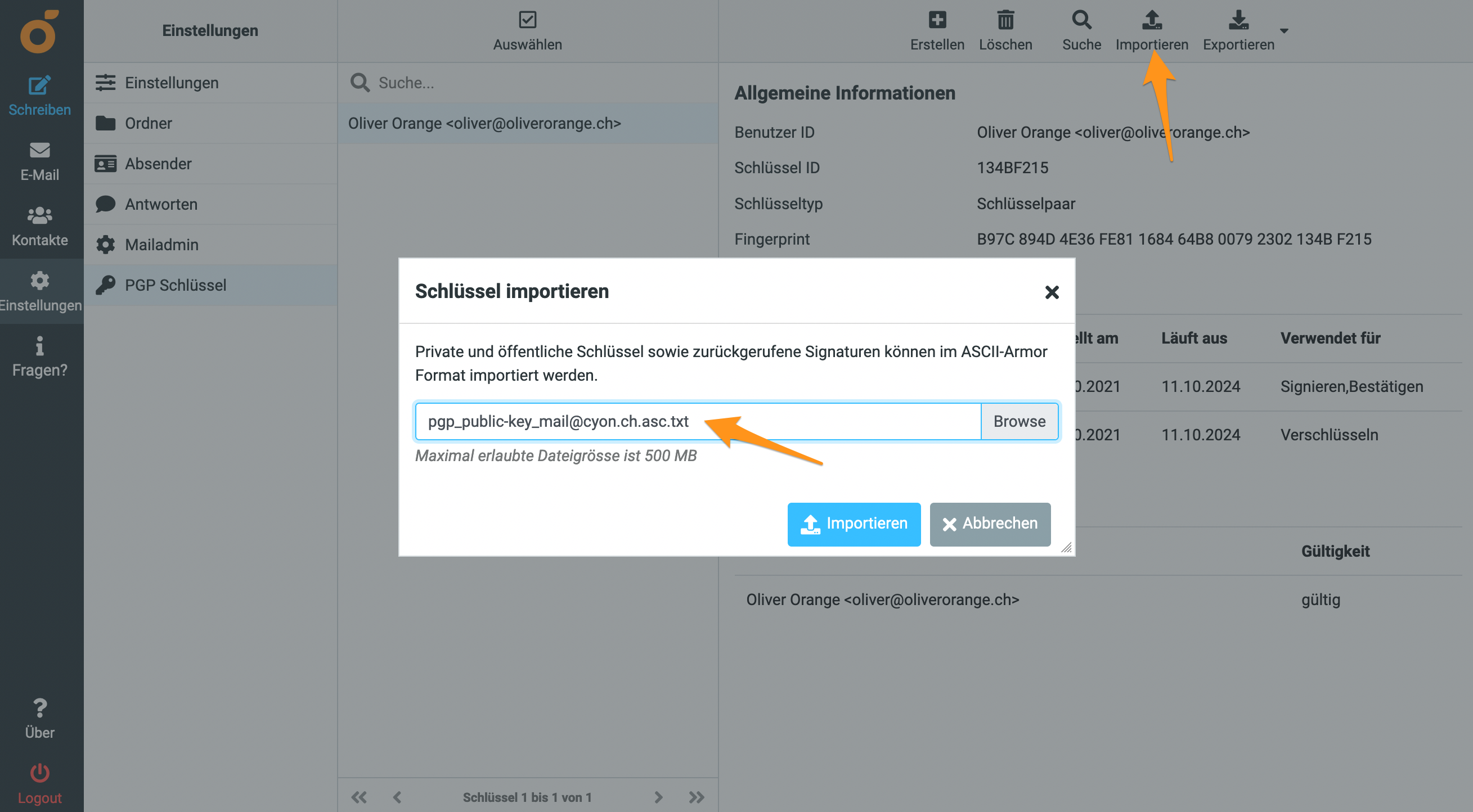
Ist der Schlüssel nicht als Datei vorhanden, kopiere den Schlüssel in die Zwischenablage. Erstelle in einem Text-Editor eine neue Datei mit der Dateiendung .txt und füge den Inhalt ein.
Verschlüsselte E-Mail senden
Verfasse dazu eine normale E-Mail. Aktiviere vor dem Versand der Nachricht rechts die Optionen «Diese Nachricht verschlüsseln» und «Meinen öffentlichen Schlüssel anfügen».
Beachte, dass für alle Empfangsadressen zuvor der jeweilige öffentliche Schlüssel importiert werden muss, damit der verschlüsselte Versand funktioniert.
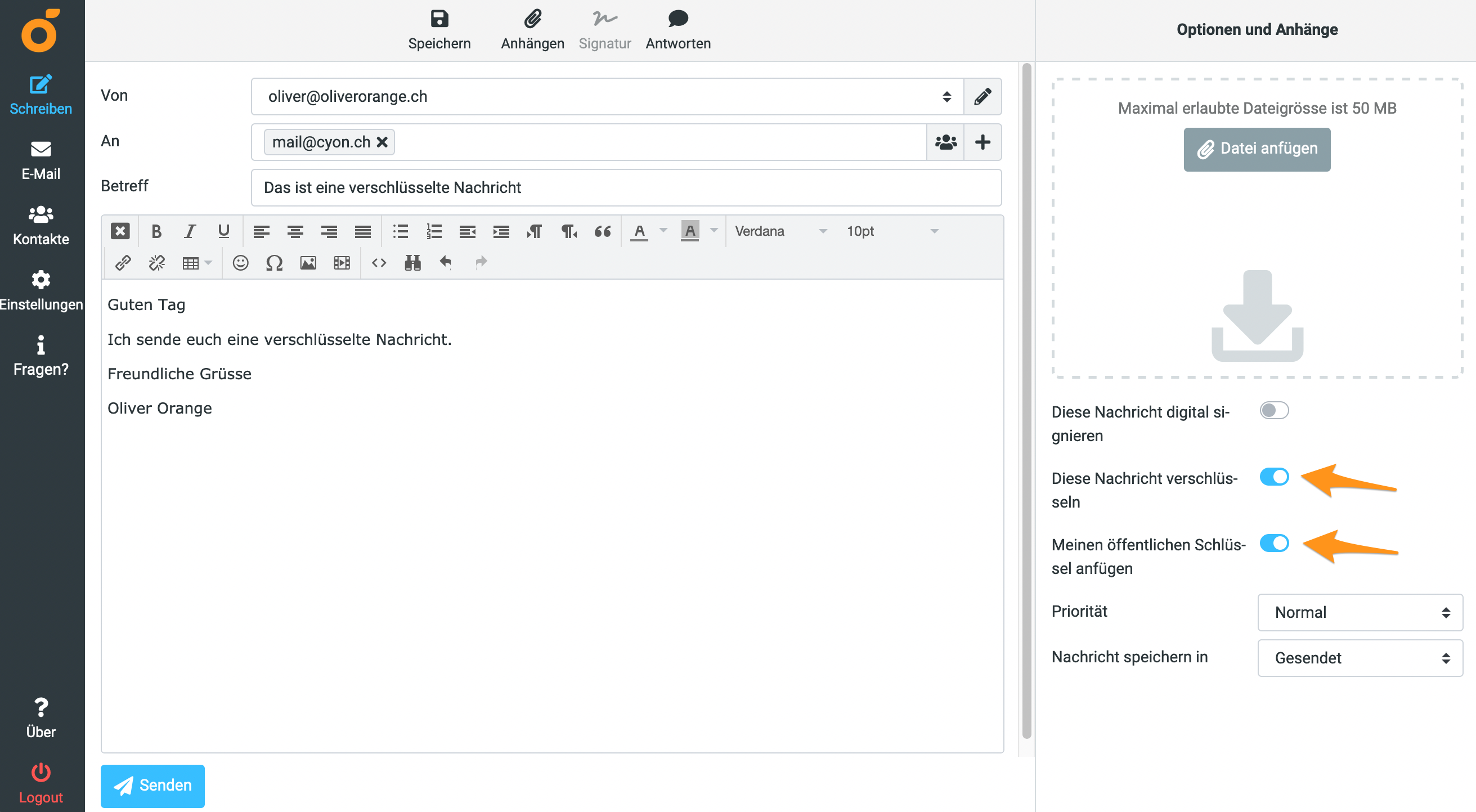
Verschlüsselte E-Mails empfangen
Wenn du eine verschlüsselte E-Mail empfängst, wirst du nach dem Passwort zu deinem privaten Schlüssel gefragt. Dieses wird während der aktuellen Sitzung zwischengespeichert. Das heisst, erst beim Ab- und wieder Anmelden im Webmail wirst du erneut nach dem Passwort gefragt. Nach erfolgreicher Passworteingabe wird die Nachricht entschlüsselt, sofern die absendende Person den richtigen öffentlichen Schlüssel der Nachricht angehängt hat.
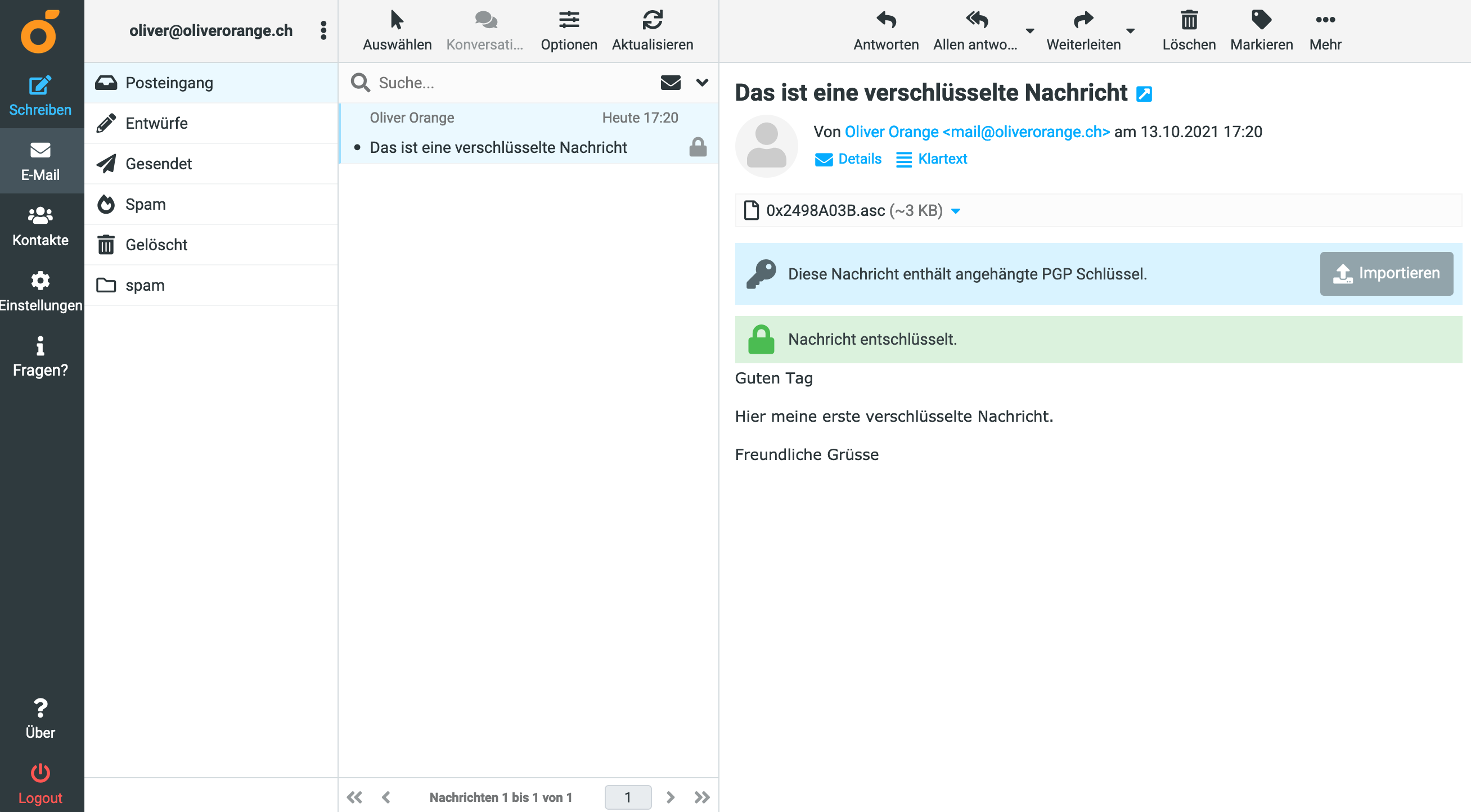
Mailvelope im Webmail nutzen
Verwendest du bereits bei anderen Diensten Mailvelope zum Verschlüsseln deiner Nachrichten? Unser Webmail bietet eine entsprechende Integration, so dass du Mailvelope ganz bequem auch im Webmail nutzen kannst. Füge dazu die Adresse webmail.cyon.ch zu den autorisierten Domains hinzu. Gehe dazu in den Einstellungen deiner Mailvelope-Extension auf «Optionen» und wähle «Autorisierte Domains». Vergib danach im ersten Feld einen Namen, beispielsweise «cyon-Webmail» und gib im zweiten Feld die Domain webmail.cyon.ch ein.
Anschliessend kannst du wie gewohnt Nachrichten verschlüsseln und über Mailvelope verschlüsselte Nachrichten ansehen.
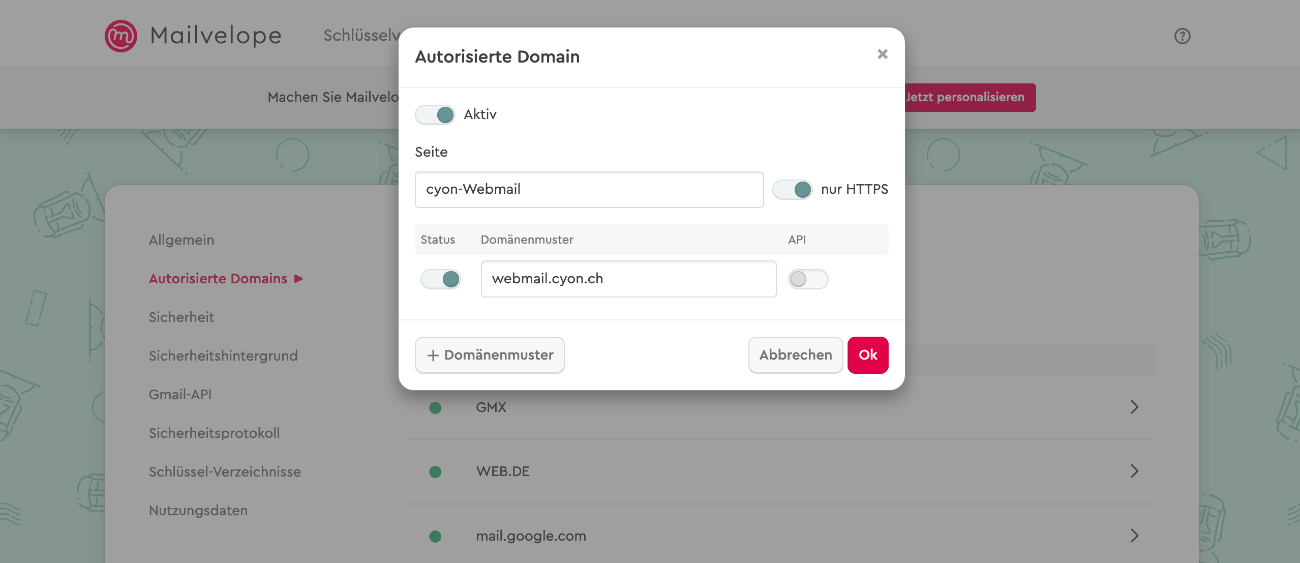
- Kategorien
-
Webmail